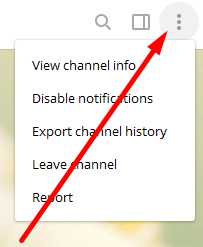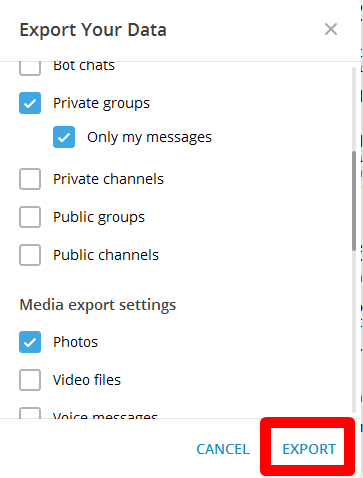Table of Content
Telegram merupakan aplikasi pesan yang sangat populer di Dekstop dan versi mobile. Jika anda menginstal dan menggunakan aplikasi ini mungkin suatu saat anda ingin mengeksport atau membackup secara personal atau chat grup menjadi sebuah file.
Seperti yang kita tahu, telegram dapat berdiri sendiri pada dekstop dan smartphone. Aplikasi ini juga dapat diinstal di sistem operasi Android, iOS, Windows PC dan Windows Phone. Berbeda dengan Whatsapp yang tidak dapat dipisahkan antara versi dekstop dan mobile untuk selalu terhubung. Kemungkinan perbedaan inilah yang membuat tingkat keamanan kedua aplikasi berbeda.
Whatsapp dekstop tidak dapat tersambung jika whatsapp smartphone tidak terhubung dengan internet. Berbeda dengan telegram, telegram dapat berdiri sendiri antara dekstop dan smartphone. Jadi tidak harus terhubung selalu dengan antara di smartphone dan dekstop.
Cara Backup Chat Telegram Android

Seperti judul diatas, bahwa kemungkinan anda membutuhkan backup atau convert atau download chat history di telegram maka berikut ini adalah cara-caranya.
Namun harus perlu diketahui bahwa sebelum melakukan convert atau backup telegram anda harus melakukan update versi dekstop terbaru atau minimal versi 1.3.3. Sementara ini untuk backup secara langsung dari Smartphone Android atau iOS belum ada aplikasi yang support. Oleh sebab itu dibutuhkan laptop untuk backup atau ekspor.
Baca Juga: Aplikasi Foto Bokeh
Versi dekstop terbaru sudah bisa mendukung banyak perubahan seperti bisa mentransfer file hingga 2GB, free stiker dan banyak fitur lainnya yang biasa digunakan pada aplikasi sejenis.
Mulai versi 1.3.3 pada dekstop sangat membantu anda karena dapat mengekspor riwayat obrolan atau chatting antar individu atau grup. Fitur lainnya seperti:
- Eksport data dari chatting personal atau grup menggunakan menu ‘…’
- Dapat mengganti tampilan menjadi mode malam
- Anda dapat mengganti tema suka-suka di siang dan malam agar berubah
- Peningkatan kata sandi dengan algoritma agar data paspor telegram terlindungi
- Paspor telegram saat ini mendukung banyak jenis data termasuk versi terjemahan dokumen
Fitur export chat history dapat mendukung semua jenis percakapan termasuk chating personal, pesan tersimpan, bots, channels, percakapan dalam grup dan percakapan individual.
Backup/Export Chat Telegram di Dekstop
Untuk melakukan backup atau mengkonvert percakapan di telegram Android anda membutuhkan laptop atau Dekstop (PC). Hal ini karena backup hanya bisa dilakukan pada perangkat laptop atau pc. Berikut ini langkah-langkahnya:
- Pertama silakan download telegram versi dekstop di Google, pastikan unduh versi terbaru.
- Kemudian masukkan nomor dan password telegram anda sama seperti pada telegram android/iOS. Tunggu beberapa saat proses login telegram dekstop.
- Setelah berhasil masuk telegram, buka percakapan/chat yang ingin anda backup
- Klik di tombol menu dengan tanda tiga titik-titik vertikal

- Lalu pilih “Export chat history” pada menu tersebut
- Akan muncul pilihan apa saja bagian yang ingin anda eksport seperti foto, video, file audio, dan lain sebagainya.
- Sebelum proses download, anda bisa mencari folder tempat penyimpanan yang digunakan untuk mengkonvert chat/percakapan
- Selanjutnya klik di tombol “Export“
- Jika proses export selesai, akan muncul pemberitahuan di layar dekstop atau laptop anda.
Riwayat percakapan akan di eksport menjadi file HTML. Untuk data seperti media, sticker, video, gambar dan lainnya akan dibuatkan dalam folder secara otomatis. Baca Juga: Aplikasi Pemotong Video
Hasil backup atau eksport percakapan terlihat seperti percakapan default Telegram. Fiturnya tidak bekerja seperti pada aplikasinya. Adapun latar belakangnya adalah warna putih polos dan warna default.
Ekspor Semua Data dari Telegram
Jika cara diatas adalah cara eksport chat telegram secara individu atau grup saja, maka dibawah ini adalah cara untuk ekspor chat telegram semua percakapan. Untuk melakukannya adalah sebagai berikut:
- Klik pada tombol di pojok kiri atas, seperti gambar dibawah.

- Pilih menu Settings dari tampilan utama
- Pada Settings, scroll kebawah hingga pada Advanced
- Di tampilan advanced pilih Export Telegram Data, lalu centang mana saja yang akan anda ekspor (personal chats, bot chats, private groups)
- Terakhir klik Export. Tunggu proses ekspor berjalan hingga selesai.

Demikianlah cara untuk ekspor atau backup chat di Telegram pada Dekstop. Semoga dapat bermanfaat dan terimakasih sudah berkunjung di situs kami.